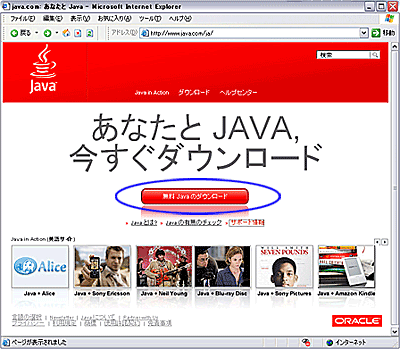
Javaプラグインのインストール
Javaプラグインのインストール方法を各プラットフォームごとに解説します。
Javaプラグインのインストール
インストール作業を行うため、一旦ActiveAssetsからログアウトします。
Javaプラグインは、以下のWebサイトからダウンロードします。下記のURLアドレスのリンクで、「あなたとJAVA, 今すぐダウンロード」ページを開きます。
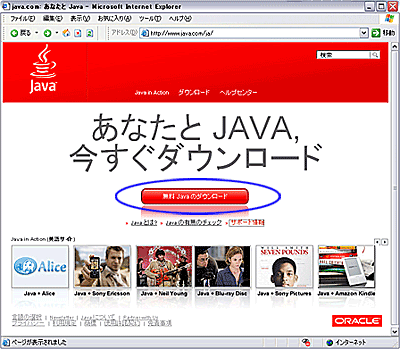
次に表示されるページで、中央の 無料Javaのダウンロードをクリックします。
無料Javaのダウンロードをクリックします。
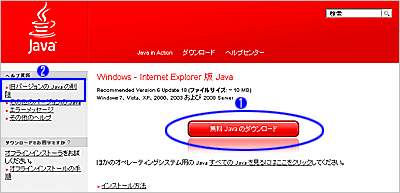
Note: 1.5など旧バージョンをインストールしてある場合は、 旧バージョンのJavaの削除をクリックしてください。
旧バージョンのJavaの削除をクリックしてください。
"ファイルのダウンロード-セキュリティ警告"のダイアログボックスが開きますので、実行ボタンをクリックして継続します。
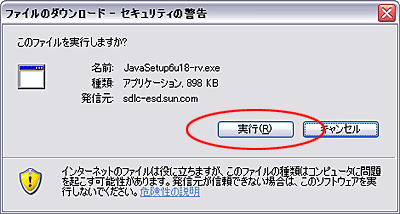
"Internet Explorer -セキュリティ警告"のダイアログボックスが開きますので、実行するボタンをクリックして継続します。
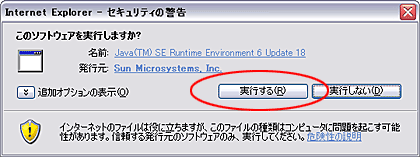
"Javaのセットアップ - ようこそ"のダイアログボックスが開きますので、インストールボタンをクリックします。。
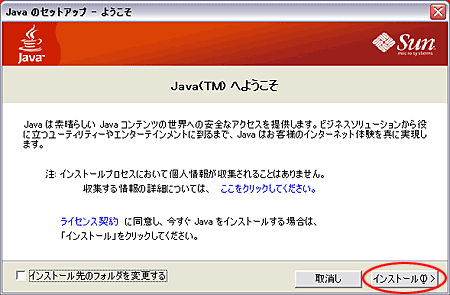
"Javaのセットアップ - 完了"のダイアログボックスで閉じるをクリックして完了します。
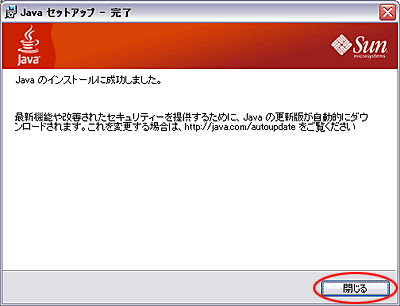
Javaプラグインのアンインストール
Javaプラグインをアンインストールするには、「プログラムの追加と削除」(Vistaでは「プログラムと機能」)から「J2SE Runtime Environment 5.0 Update xx」または「Java(TM) 6 Update xx」を選択し、削除ボタンをクリックします。
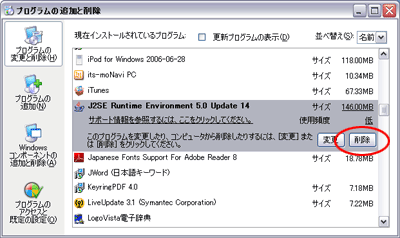
Mac OS X 10.6.xの場合
Mac OS X 10.6では、プリインストールのJava1.6がシステム標準のソフトウェアアップデートで更新されます。必要時、ソフトウェアアップデートを実行してください。
システム環境設定→ソフトウェアアップデート→今すぐ確認
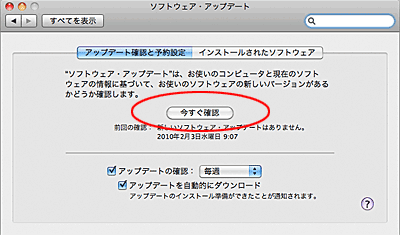
Mac OS X 10.4.xまたは10.5.xの場合
Mac OS Xでは、システム標準のソフトウェアアップデートで自動的に更新されます。Javaプラグイン1.5以上がインストールされていない場合、以下のApple社のWebサイトから最新版の1.5.xをダウンロードし、指示に従ってインストールします:
http://support.apple.com/ja_JP/downloads#java%20for%20mac
Mac OS X 10.3.xの場合:
Javaプラグイン1.4.2以上がインストールされていない場合、以下から1.4.2をダウンロードし、指示に従ってインストールします。
http://www.apple.com/jp/ftp-info/reference/javaupdate142.html
インストール作業を行うため、一旦ActiveAssetsからログアウトします。
Javaプラグインは、Apple社のWebサイトからダウンロードします。以下ののダウンロードページを開きます。
http://www.apple.com/jp/ftp-info/reference/mrj_2.2.5.html
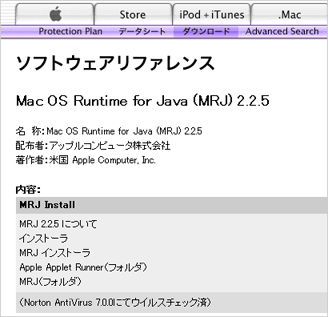
"J-MRJ 2.2.5.smi"のDownloadリンクをクリックします。
MRJのダウンロードが完了すると、デスクトップにMRJ Installという名前のディスクイメージが現れますので、それをオープンし、Installer アイコンをダブルクリックします。
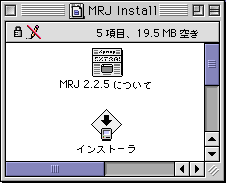
ソフトウェア使用許諾契約書のページが表示されますので、『同意します』をクリックして先に進みます。
インストール先のディスクを指定する画面になりますので、ここで利用しているMac OS9システムが動作しているインストール先ディスクを指定し、インストールボタンをクリックします。

インストール作業中に他のアプリケーションが起動していないことを確認するための画面が表示されます。他にアプリケーションが起動していないことを確認し、続けるボタンをクリックします。
インストール作業の終了後、終了メッセージの画面が表示されます。終了をクリックします。
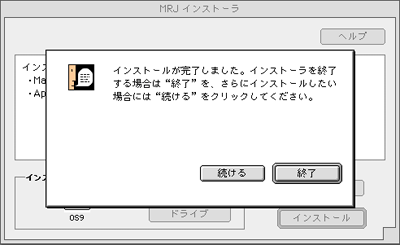
Internet Explorerを起動します。ActiveAssetsにログインし、マルチアップロードを開きます。以下のように画面が表示されればインストール作業は完了です。
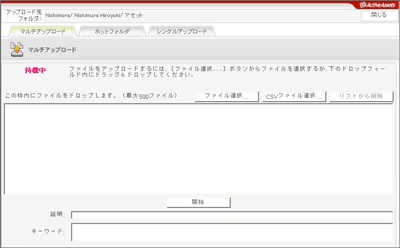
Note:以降は、同様のインストール作業は必要ありません。